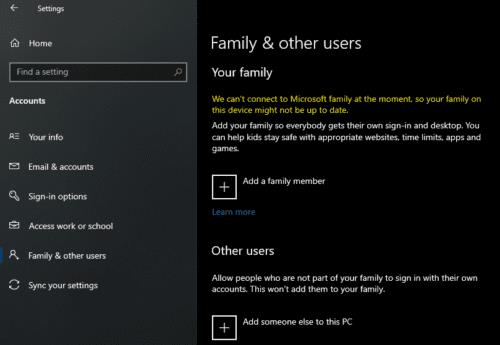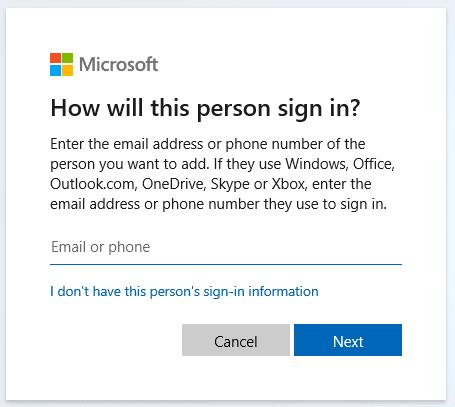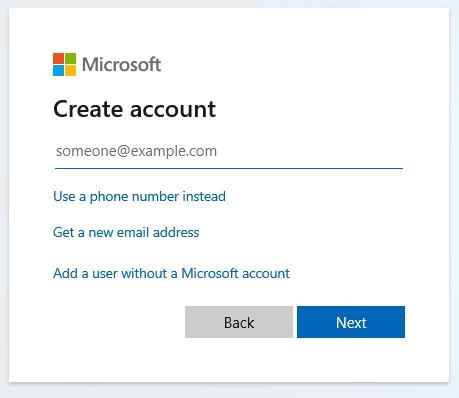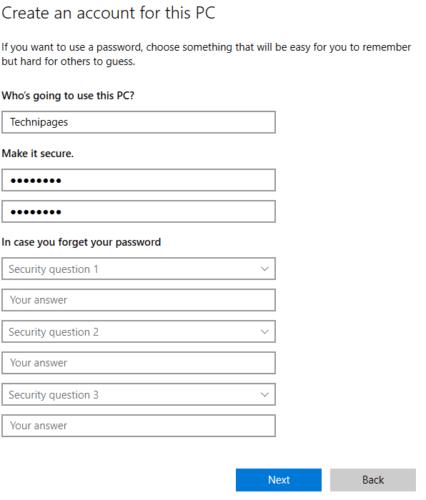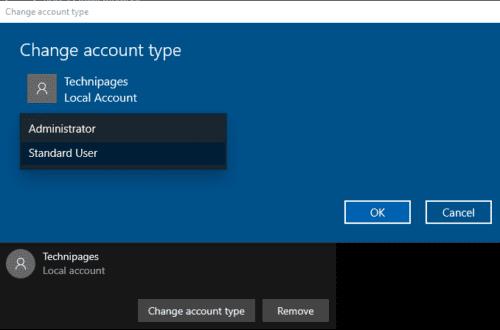Imati više korisničkih računa na računalu omogućuje vam dijeljenje računala s više ljudi, a da pritom svoje dokumente čuvate privatno. Posjedovanje više računa također vam omogućuje da osigurate da neki korisnici nemaju mogućnost korištenja administrativnih dopuštenja za promjenu važnih postavki. Ovaj vodič će pokriti kako stvoriti novi korisnički račun.
Korisničke račune možete stvoriti u postavkama "Obitelj i drugi korisnici" u odjeljku Računi u aplikaciji Postavke. Stranicu možete otvoriti izravno pritiskom na tipku Windows, zatim upisivanjem "Dodaj druge korisnike" i pritiskom na enter. Možete dodati još jedan korisnički račun klikom na "Dodaj nekog drugog na ovo računalo".
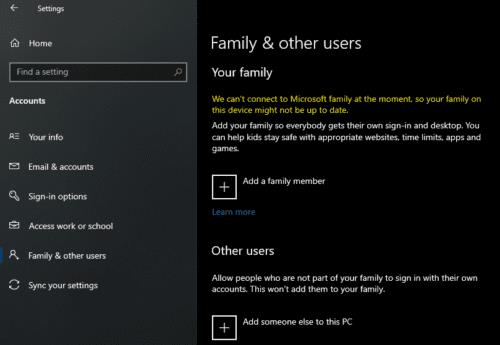
Kliknite "Dodaj nekog drugog na ovo računalo" na stranici "Obitelj i drugi korisnici" aplikacije Postavke.
Sljedeći zaslon procesa izrade računa pretpostavlja da oboje imate i želite koristiti Microsoftov račun za stvaranje novog korisničkog računa. Međutim, moguće je stvoriti korisnički račun koji nije povezan s Microsoftovim računom. Da biste to učinili, kliknite "Nemam podatke za prijavu ove osobe" za nastavak.
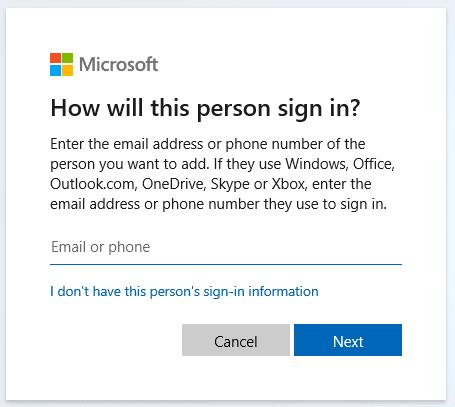
Kliknite "Nemam podatke za prijavu ove osobe" da biste započeli proces stvaranja lokalnog računa koji nije vezan uz Microsoftov račun.
Sljedeća stranica će vas pokušati navesti da stvorite novi Microsoftov račun. Za nastavak izrade lokalnog korisničkog računa koji nije povezan ni s jednim Microsoftovim računom, kliknite "Dodaj korisnika bez Microsoft računa".
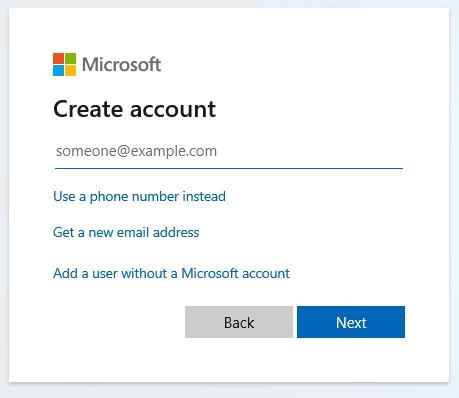
Kliknite "Dodaj korisnika bez Microsoft računa" za nastavak izrade korisničkog računa koji nije povezan s Microsoftovim računom.
Zatim će se od vas tražiti da unesete podatke o novom računu. Ovdje možete odrediti korisničko ime i lozinku koje želite koristiti. Također ćete morati ponovno upisati lozinku. Nakon što počnete upisivati zaporku, pojavit će se setovi okvira za tri sigurnosna pitanja. Nažalost, ova su sigurnosna pitanja obvezna.
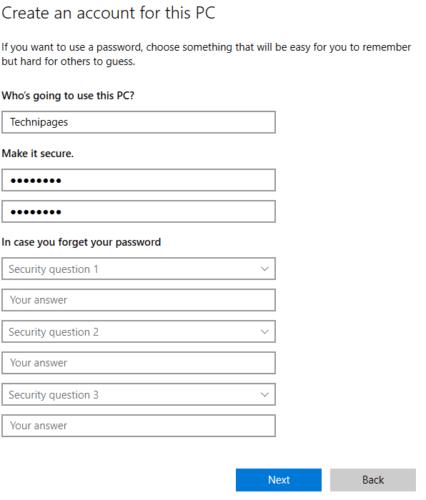
Izradite podatke o novom računu.
Nakon što dovršite detalje računa, kliknite "Dalje" i račun će biti kreiran. Prema zadanim postavkama, stvoreni račun bit će račun standardne razine. Ako želite nadograditi račun na administratora, morat ćete kliknuti na račun u "Popisu ostalih korisnika", a zatim odabrati "Promijeni vrstu računa". U novom prozoru odaberite "Administrator" iz padajućeg okvira, a zatim kliknite "U redu" da biste spremili promjenu.
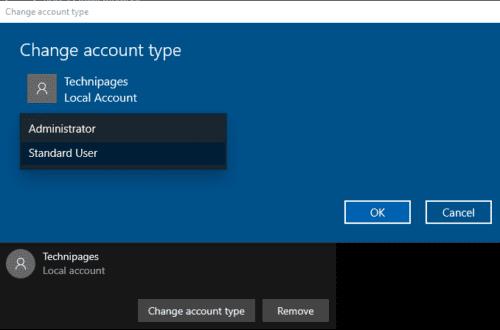
Odaberite "Administrator" nakon što kliknete "Promijeni vrstu računa" na postojećem korisniku, ako želite napraviti administratorski račun.
Ako se umjesto toga odlučite prijaviti s postojećim Microsoftovim računom, trebate unijeti samo adresu e-pošte ili telefonski broj da biste stvorili račun na računalu. Kada se prvi put prijavite na račun na računalu, morat ćete unijeti lozinku za svoj Microsoftov račun da biste se prijavili. Zatim ćete proći kroz proces stvaranja novog PIN-a i prilagođavanja postavki privatnosti za lokalni račun.
Ako odlučite stvoriti novi Microsoftov račun, morat ćete stvoriti novu adresu e-pošte ili navesti postojeću. Zatim ćete morati unijeti korisničko ime i stvoriti lozinku koja će se koristiti i za vaš Microsoftov i lokalni račun.